电脑桌面图标上的小箭头怎么去掉
Posted
tags:
篇首语:本文由小常识网(cha138.com)小编为大家整理,主要介绍了电脑桌面图标上的小箭头怎么去掉相关的知识,希望对你有一定的参考价值。
参考技术A 本视频是由ASUSU4700I品牌、Windows10系统录制的。Win10桌面图标有小箭头怎么去掉?产品名称:华硕笔记本
产品型号:ASUSU4700I
系统版本:Windows10
1.按下“win+R”键打开运行窗口。
2.在运行界面中输入regedit,进入注册表。
3.找到HKEY_CLASSES_ROOT\\lnkfile路径后,删除lsShortcut字符串值项。
4.找到HKEY_CLASSES_ROOT\\piffile路径,删掉lsShortcut字符串值项。
5.最后重启电脑即可。
总结
1.打开运行窗口。
2.在运行界面中输入regedit。
3.删除lsShortcut字符串值项。
4.找到HKEY_CLASSES_ROOT\\piffile路径。
win10系统怎么去除桌面图标的小箭头
平时使用电脑的过程中,每安装完一个软件,在创建快捷方式到桌面时,图标中总是会有一个小箭头在左下角。相对来说,没有那么的美观,有点影响桌面整洁。所以,下面以win10系统为例,分享一下去除这个小箭头的方法吧!

方法一
-
在桌面左下角的搜索中,搜索“运行”,并打开运行窗口

-
或者同时按住“Win+R”直接打开运行窗口。打开运行窗口后,输入“regedit”,点击“确定”进入“注册表编辑器”

-
在“注册表编辑器”中,按照“计算机\\HKEY_CLASSES_ROOT\\lnkfile”路径依次展开

-
接着,在“注册表编辑器”中,按照“HKEY_CLASSES_ROOT\\piffile”路径,依次展开,或者复制在定位,找到“IsShortcut”字符串值项,右击选中删除
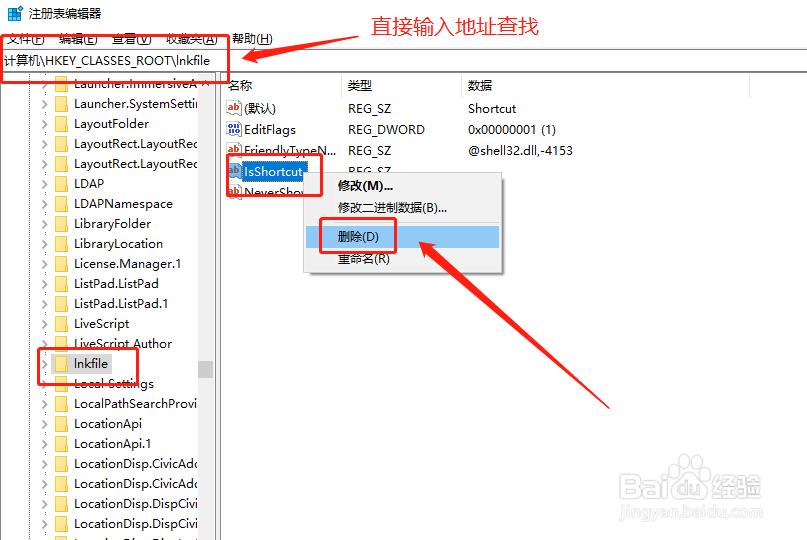

-
删除以上两项“IsShortcut”字符串值项后,重启电脑,随后电脑桌面快捷方式上的小箭头就会不见了
END
方法二
-
但是呢,有些朋友的电脑没办法找到lnkfile,也是不知道为什么,所以这里分享另一种方法,很简单的呢
-
同时按住“win+R”打开运行窗口
输入【cmd /k reg delete "HKEY_CLASSES_ROOT\\lnkfile" /v IsShortcut /f & taskkill /f /im explorer.exe & start explorer.exe】

-
输入完毕之后,回车或者点击“确定”,然后,画面一闪,就搞定了。你的桌面图标上的小箭头就没有了

以上是关于电脑桌面图标上的小箭头怎么去掉的主要内容,如果未能解决你的问题,请参考以下文章